Annons
 Humoristen Andy Rooney sa en gång "datorer gör det lättare att göra många saker, men de flesta saker de gör det lättare att göra behöver inte göras."
Humoristen Andy Rooney sa en gång "datorer gör det lättare att göra många saker, men de flesta saker de gör det lättare att göra behöver inte göras."
Kanske var han en tidig förespråkare av enkelhet. Världen har gått framåt sedan han gjorde denna observation och det har även datortekniken gjort. Om vi dissekerar teknikens razzmatazz har livet gjorts enklare på vissa sätt. Lanseringar av nya appar och mjukvarusviter fortsätter att driva på agendan för produktivitet. Var skulle Windows tips och tricks eller säga, Firefox-tillägg vara utan denna centrala idé?
Och vi fortsätter att söka efter produktiva sätt att göra samma gamla saker. Även en enkel sak som att öppna en fil eller spara den på standardplatser kan justeras för att raka några sekunder här och där.
Windows tips och tricks finns i överflöd. Vi behöver bara välja och anpassa vad vi vill ha för oss själva. En datoranvändares standardbeteende (förutom att slå på en dator först) handlar mycket om att öppna och spara filer. De Gemensam dialogruta
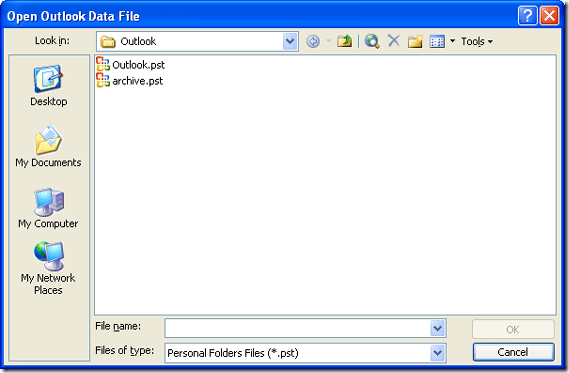
De fem ska normalt fungera som snabbåtkomstklick till de vanligaste områdena på datorn. Men varje användare har en individuell uppfattning om sina vanliga mappar och platser.
Med lite enkla justeringar är det möjligt att ändra standardplatserna i fältet Common Places till en mer anpassad uppsättning. Några inlägg tillbaka pratade Karl om Places Utility Använd Places-verktyget för att anpassa platser i dialogrutan Öppna fil [Windows] Läs mer från Simpli Software. Här är fyra till för anpassningsjobbet.
Hacka registret
Okej, det låter läskigt. Nybörjare bör inte dyka in i registret utan en känsla för vad de gör. Och som med all teknik relaterad till registret, säkerhetskopiera ditt register innan en justering.
Till öppen registerredigeraren: Springa – Typ regedit - klick OK.
För att säkerhetskopiera hela registret: i registerredigeraren – Klicka Fil – Exportera registerfil. Spara på önskad plats.
När du är klar, gå ner till följande post ""HKEY_CURRENT_USER\Software\Microsoft\Windows\CurrentVersion\Policies\. Här måste vi skapa en undernyckel för platsfältet på den här platsen eftersom den inte finns som standard. Undernycklar kan skapas med ett högerklick på ett tomt område.

Med policyer valda, högerklicka på ett tomt område och välj Nytt – Nyckel. Skriv in comdlg32. Välj sedan comdlg32 och skapa nyckeln på samma sätt Placesbar.
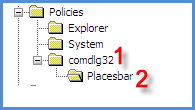
Hela nyckeln ser ut så här - HKEY_CURRENT_USER \ Software \ Microsoft \ Windows \ CurrentVersion \ Policies \ comdlg32 \ Placesbar
Fem nyckelvärden kommer att peka på de fem anpassade mappar vi kan skapa för den gemensamma dialogrutan. Med Placesbar markerat, högerklicka på den tomma rutan och skapa fem strängvärden (Place0, Place1″¦Place4). Högerklicka på varje och ange den fullständiga sökvägen till den valda mappen. Som visas i följande skärmdump”¦
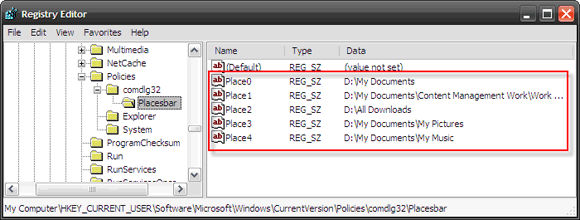
Detta är den färdiga looken”¦

Några viktiga punkter att tänka på –
- Du kan bara skapa maximalt fem värden; längre kommer att ignoreras av systemet.
- Förändringen i den gemensamma dialogrutan återspeglas i hela systemet utom i MS Office.
- Om du vill gå tillbaka till det gamla utseendet högerklickar du helt enkelt och tar bort Placesbar.
Använda grupprincipredigeraren
GPE kan användas som ett användargränssnitt för att göra några bekväma ändringar av standardinställningarna för Windows. Dessa inställningar kallas politik och med hjälp av GPE kan vi justera dessa efter vår bekvämlighet (kommer du ihåg inläggen om att blockera automatiska uppdateringar av Google där vi hade använt GPE?)
GPE är ett "dolt" administrativt verktyg. Så vi kommer åt det från Run – gpedit.msc.
Klicka dig fram till följande vanliga öppna plats för dialogrutan – Användarkonfiguration – Administrativa mallar – Windows-komponenter – Utforskaren – Gemensam dialogruta för öppen fil.

Dubbelklicka på Vanlig dialogruta för öppen fil mappikonen för att komma åt inställningarna för den gemensamma dialogrutan.
Få tillgång till Egenskaper flik för Objekt som visas i platsfältet genom att antingen högerklicka på den eller genom att klicka på Egenskaper länk som anges i beskrivningen.
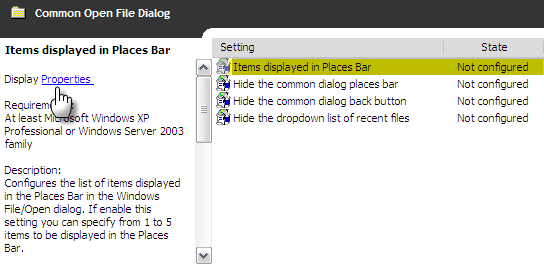
Egenskapsrutan har två flikar – inställningar och Förklara. Aktivera inställningen och ange de fullständiga sökvägarna till dina valmappar (Beskrivs även på fliken Förklara).
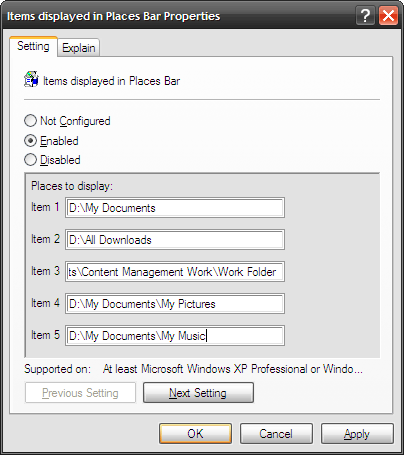
Klicka på Tillämpa och OK att ha din anpassade Common Dialog Places Bar.
Obs! Grupprincipredigeraren är inte en standardfunktion i Windows XP Home Edition. Det finns dock lösningar på nätet.
Tweaking med verktyg från tredje part
TweakUI är förmodligen det mest kända av Windows modifieringsverktyg. Även om Microsoft "officiellt" inte stöder det, anses det vara en Microsoft PowerToy. TweakUI (ver2.10) kan användas av din hund för att göra det vi svettades över i de två tidigare avsnitten.
Navigera till inställningarna för den gemensamma dialogrutan och använd rullgardinsmenyn till höger för att välja någon av de fördefinierade platserna eller skriv bara in din egen. Du kan också gå tillbaka till standardutseendet eller dölja platsfältet helt och hållet.
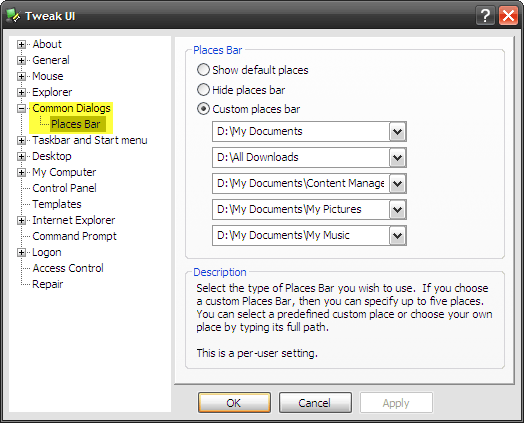
PlacesBar Editor är ett snyggt verktyg med öppen källkod som finns precis på knappen för att anpassa de gemensamma dialogrutornas knappar. PlacesBar Editor låter dig ställa in fem egna valfria mappar. Det finns en andra flik för att ändra standardinställningarna för Microsoft Office också. Om du lurar på, finns det standardknappen för att återställa allt.
Det enda irriterande är att detta program, även om det är gratis, är donationsprogram. Ett Paypal-fönster dyker upp en eller två gånger och begär lite öppenhet från dig. PlacesBar Editor följer med Windows 2000/XP/ME/Vista.
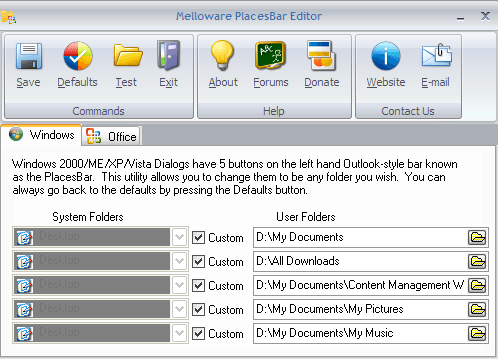
Klart!
För enkelhetens skull har du nu för många verktyg för jobbet. Det är lite rörigt är det inte? Men valen är upp till oss att välja. Om du inte gillar att installera program, så finns det registerhacket och GPE. Om du gör det, så finns det de tre ansökningarna vi har täckt över de två tjänsterna. Vilken är din valfritt verktyg?
Bildkredit: fatbwoy
Saikat Basu är biträdande redaktör för Internet, Windows och produktivitet. Efter att ha tagit bort smutsen från en MBA och en tio år lång marknadsföringskarriär brinner han nu för att hjälpa andra att förbättra sina berättande färdigheter. Han håller utkik efter det saknade Oxford-kommet och hatar dåliga skärmdumpar. Men idéer om fotografi, Photoshop och produktivitet lugnar hans själ.


